Provera fiksiranih oblasti
Neki korisnici ne razumeju potpuno kako da prepoznaju fiksirane oblasti u Excel i mogu da pomere druge postavke sa ovom funkcijom, pokušavajući da je isključe. Postoji jednostavna metoda za određivanje aktivnosti fiksiranja — pomeranje lista.
Fiksirane oblasti ostaju na mestu dok se druge ćelije pomeraju.U slučaju prve gornje linije, fiksaciju možete odrediti po liniji sive boje, koja se razlikuje od običnih granica ćelija.
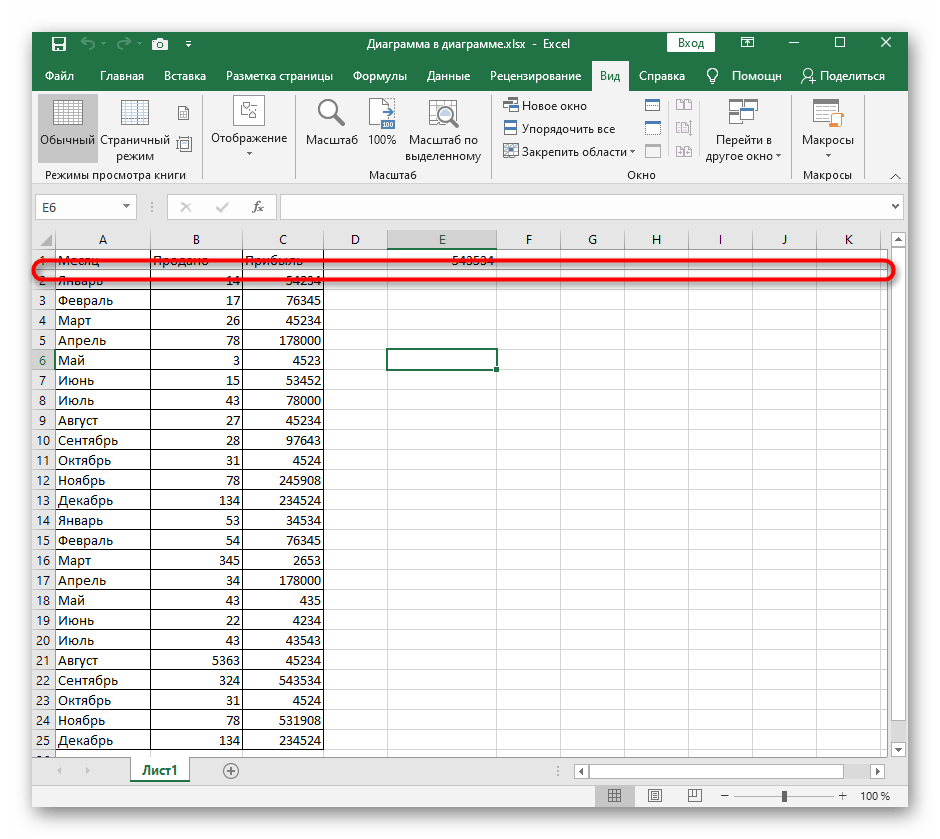
Ako to ne pomaže, jednostavno počnite da skrolujete stranicu nadole pomoću točkića i videćete da li prva linija ostaje na mestu.
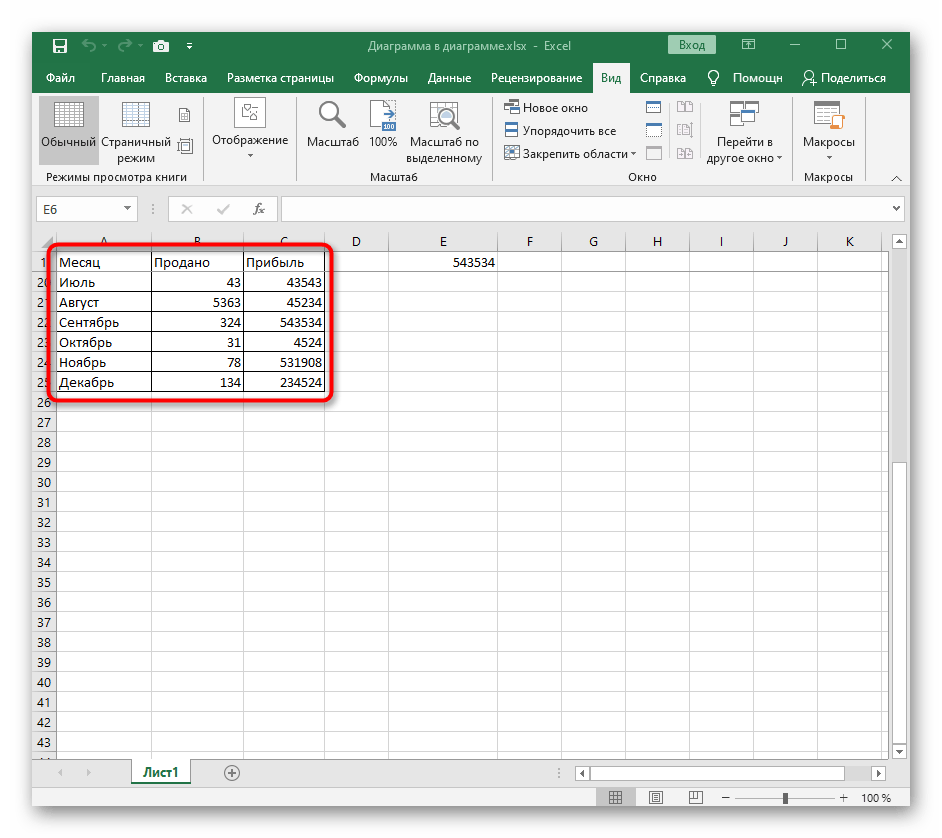
Otprilike isto važi i za prvu kolonu, ali ovoga puta moraćete da skrolujete stranicu udesno, a prepoznati razdvojnu liniju biće teže.
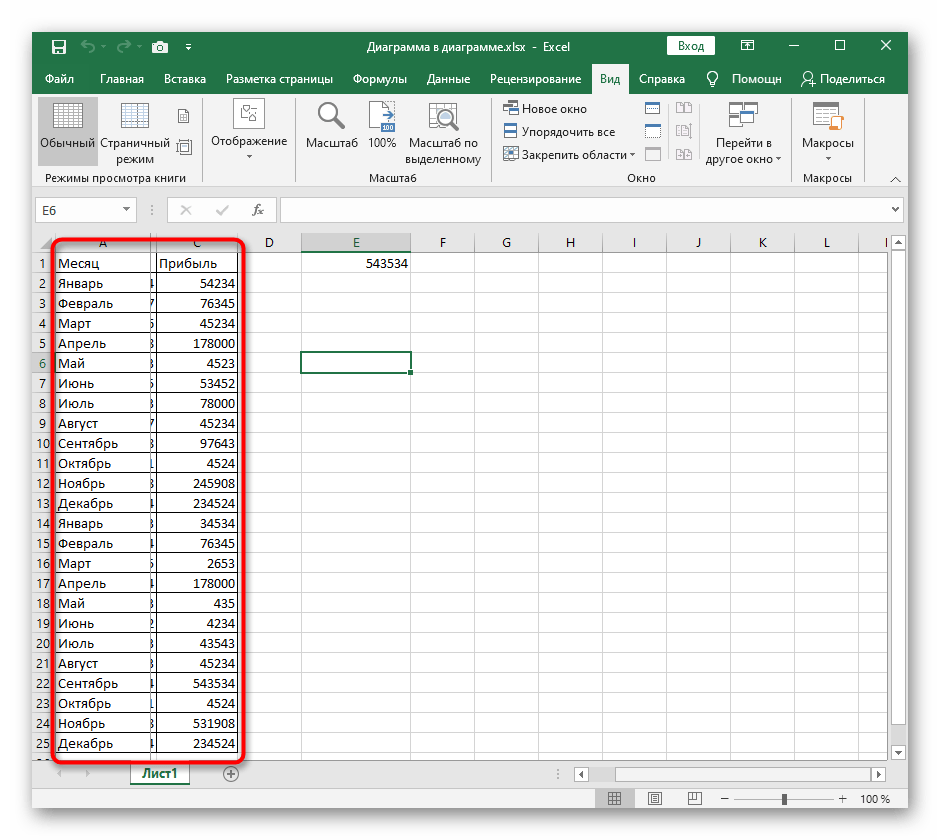
Kada shvatite ili ste prvobitno sigurni da su fiksirane oblasti prisutne u tabeli, pređite na njihovo uklanjanje kako je to prikazano u nastavku.
Uklanjanje fiksacije oblasti u Excelu
Postoji samo jedan dostupni način uklanjanja fiksacije oblasti u Excelu, koji se automatski primenjuje na sve fiksirane redove i kolone, pa to imajte na umu prilikom vraćanja podešavanja, inače ćete morati ponovo ručno da kreirate one fiksacije koje niste želeli da uklonite.
- Otvorite karticu "Prikaz", gde se nalazi potreban alat.
- Proširite padajući meni "Fiksirati oblasti".
- Kliknite na dugme "Ukloni fiksaciju oblasti", ali prethodno pročitajte opis ove funkcije.
- Vratite se na tabelu i koristite skrolovanje da se ponovo uverite u uspešno uklanjanje fiksacije.
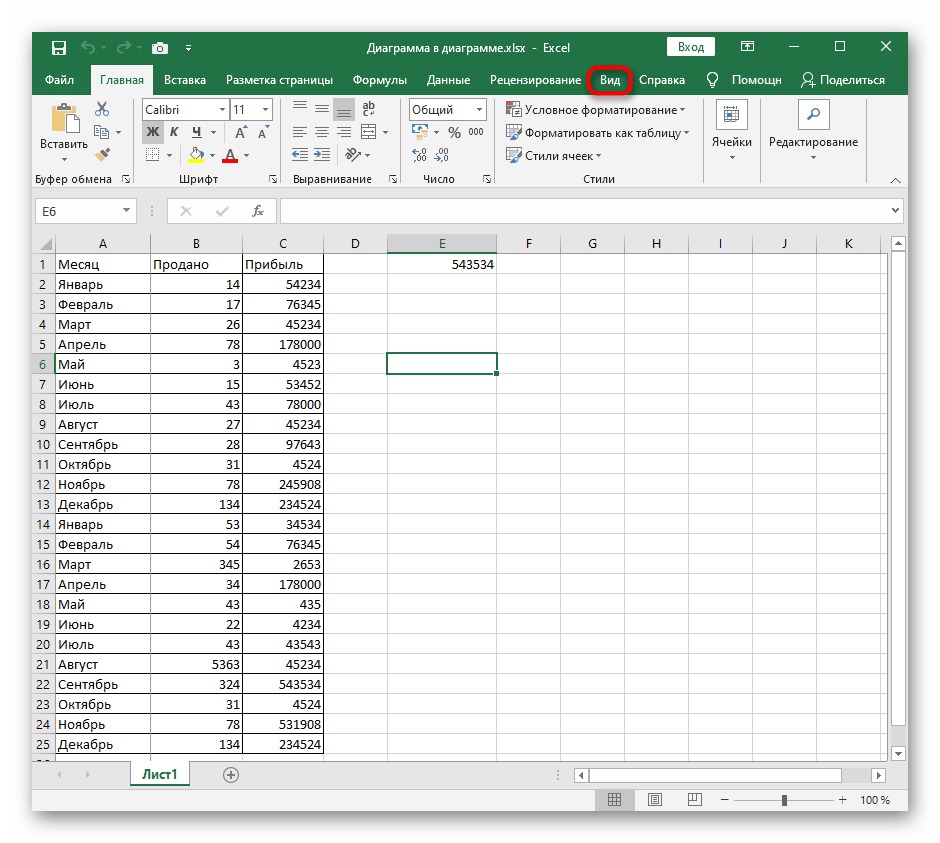
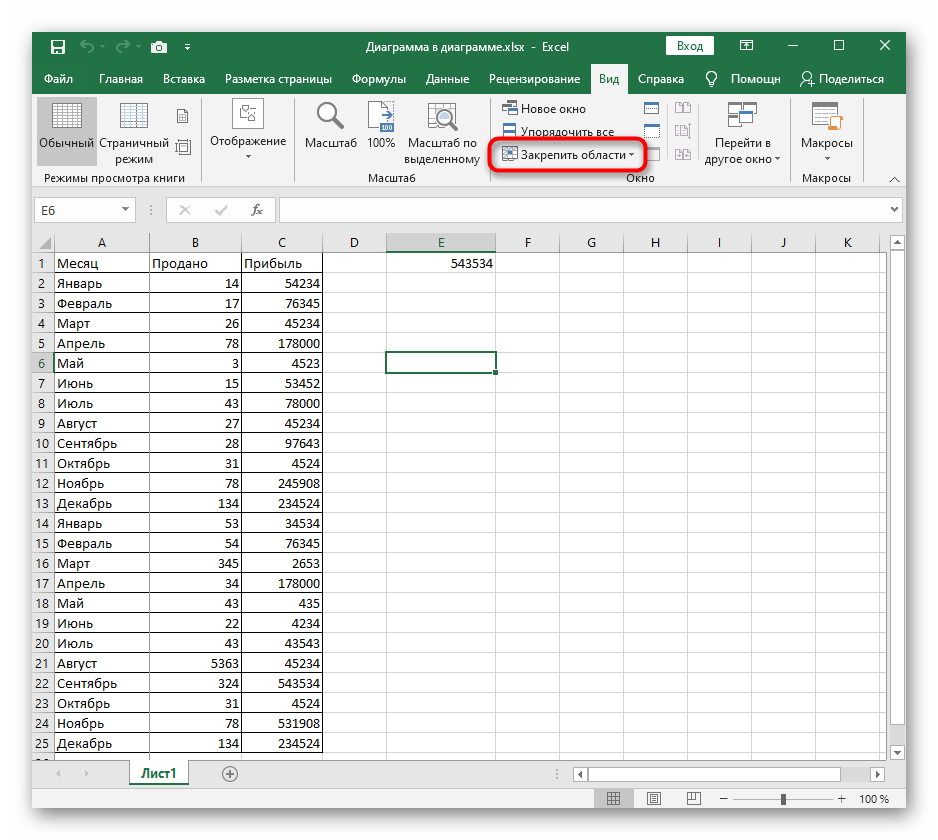
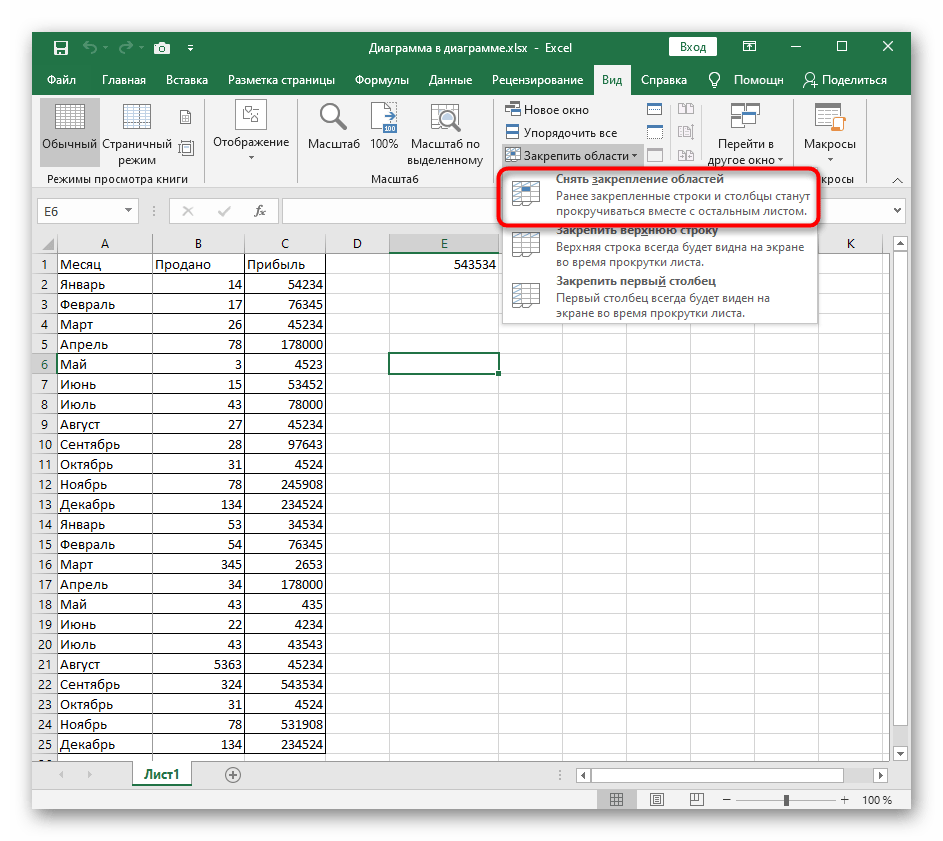
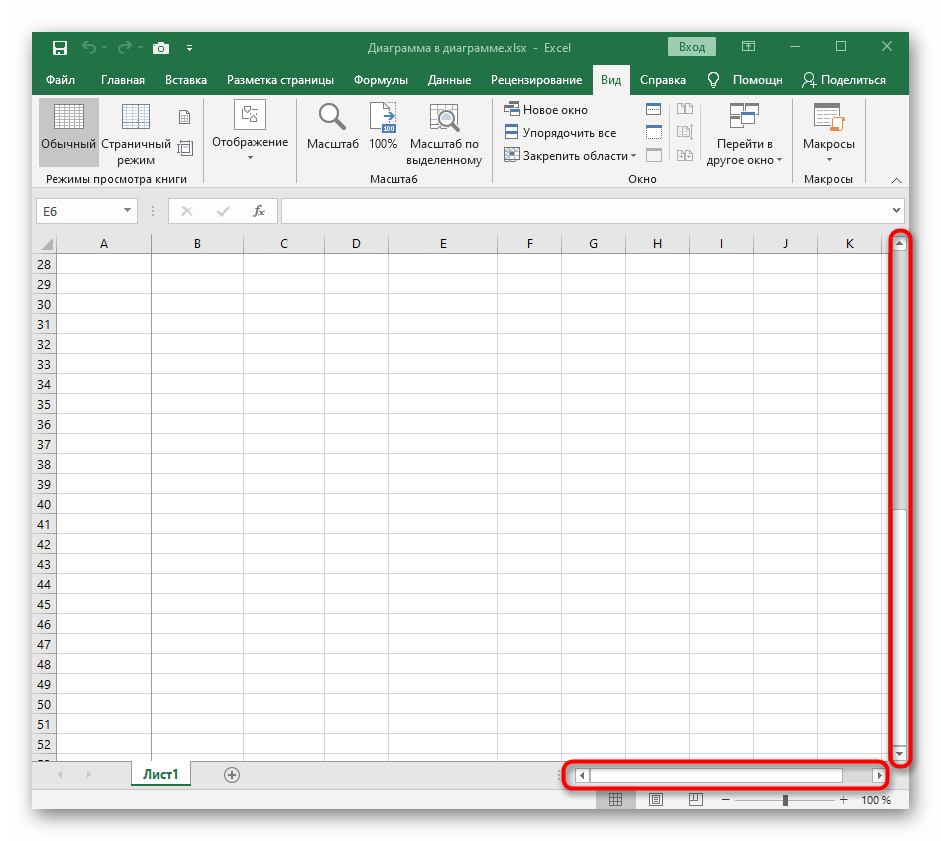
Ako vam ponovo zatreba da fiksirate određene oblasti, na primer, kada je prvi put to učinjeno pogrešno, savetujemo da se upoznate sa drugim uputstvom na našoj veb stranici, gde autor opisuje sve opcije za izvršenje ove operacije.
Više informacija: Fiksacija oblasti u programu Microsoft Excel